Creare applicazioni interattive con React è una sfida entusiasmante. In questo tutorial ci concentreremo sull'implementazione delle funzioni che controllano in modo fluido la riproduzione e la pausa dei video. Se hai già lavorato con un elemento video in React, potresti aver notato che i controlli nativi del browser non sono sempre sincronizzati con i controlli personalizzati. In questo articolo imparerai come utilizzare efficacemente gli event handler per migliorare l'esperienza dell'utente.
Concetti chiave
- Utilizzo degli event handler per visualizzare lo stato di riproduzione e pausa.
- Sincronizzazione dei controlli video nativi con i pulsanti personalizzati.
- Implementazione pratica con gli eventi onPause e onPlay.
Guida passo dopo passo
Inserire l'elemento video e impostare lo stato di base
Per prima cosa inserisci un elemento video nella tua componente React. Assicurati di definire uno stato per isPlaying che controlla la riproduzione del video. Ciò ti permetterà di passare lo stato del pulsante tra Riproduci e Pausa.
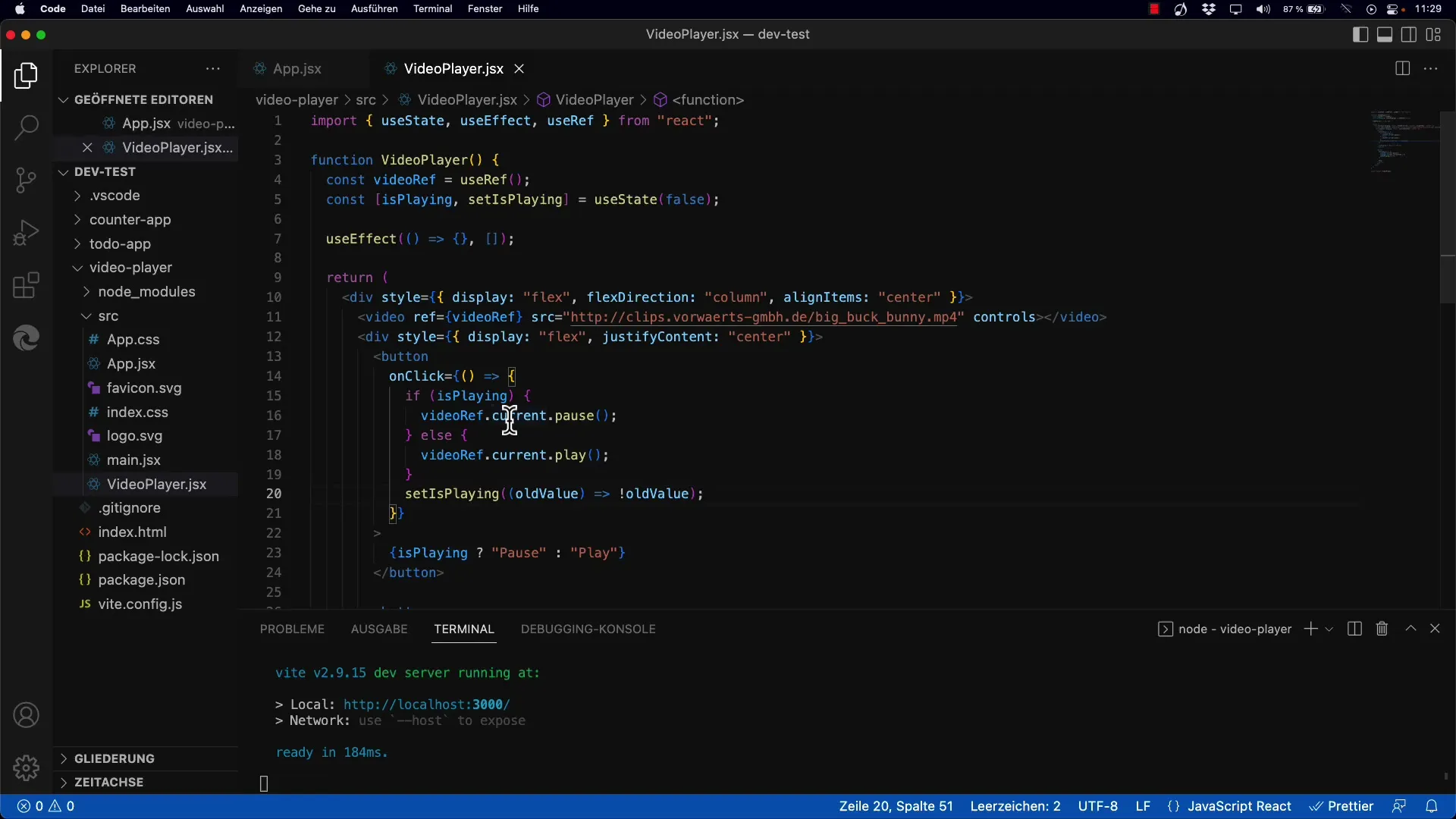
Aggiungere gli event handler per Riproduci e Pausa
È ora di aggiungere gli event handler. Presta attenzione agli eventi nativi onPause e onPlay dell'elemento video. Questi eventi ti consentono di rilevare le modifiche dello stato del video. Quando il video è in pausa, devi impostare isPlaying su false.
Implementazione dell'evento onPause
Quando il video viene messo in pausa tramite i controlli nativi, il tuo event handler per onPause verrà chiamato. Qui imposterai lo stato setIsPlaying su false, che significa che il video è ora in pausa. Di conseguenza, il pulsante verrà visualizzato correttamente: ora dovrebbe mostrare l'icona di Riproduzione.
Implementazione dell'evento onPlay
Nel passo successivo, aggiungerai la funzionalità per l'evento onPlay. Quando il video riprende, aggiornerai lo stato con setIsPlaying su true. Di conseguenza, cambierà anche l'aspetto del tuo pulsante in "Pausa".
Testare i controlli video
Per assicurarti che tutto funzioni correttamente, testa l'applicazione utilizzando i controlli di Riproduci e Pausa nativi. Assicurati che il testo del pulsante cambi di conseguenza e venga sempre riprodotto correttamente, in base allo stato del video. Utilizza i tuoi pulsanti di Riproduzione e Pausa nell'applicazione.
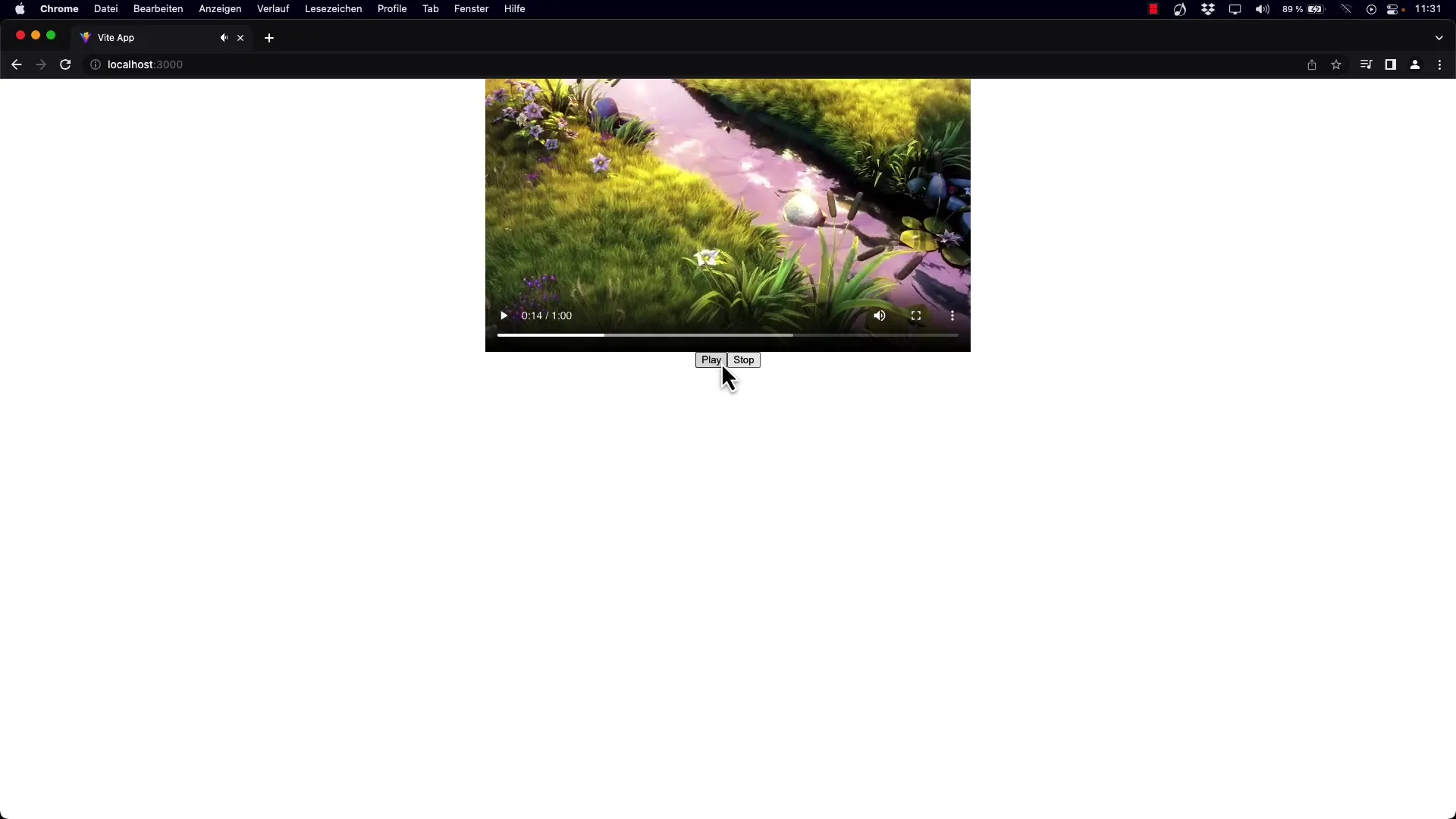
Verifica della sincronizzazione
Dopo aver implementato e testato gli event handler, verifica se la sincronizzazione tra l'elemento video e il tuo pulsante personalizzato è avvenuta con successo. Clicca alternativamente sui controlli nativi del browser e osserva la reazione del tuo pulsante.
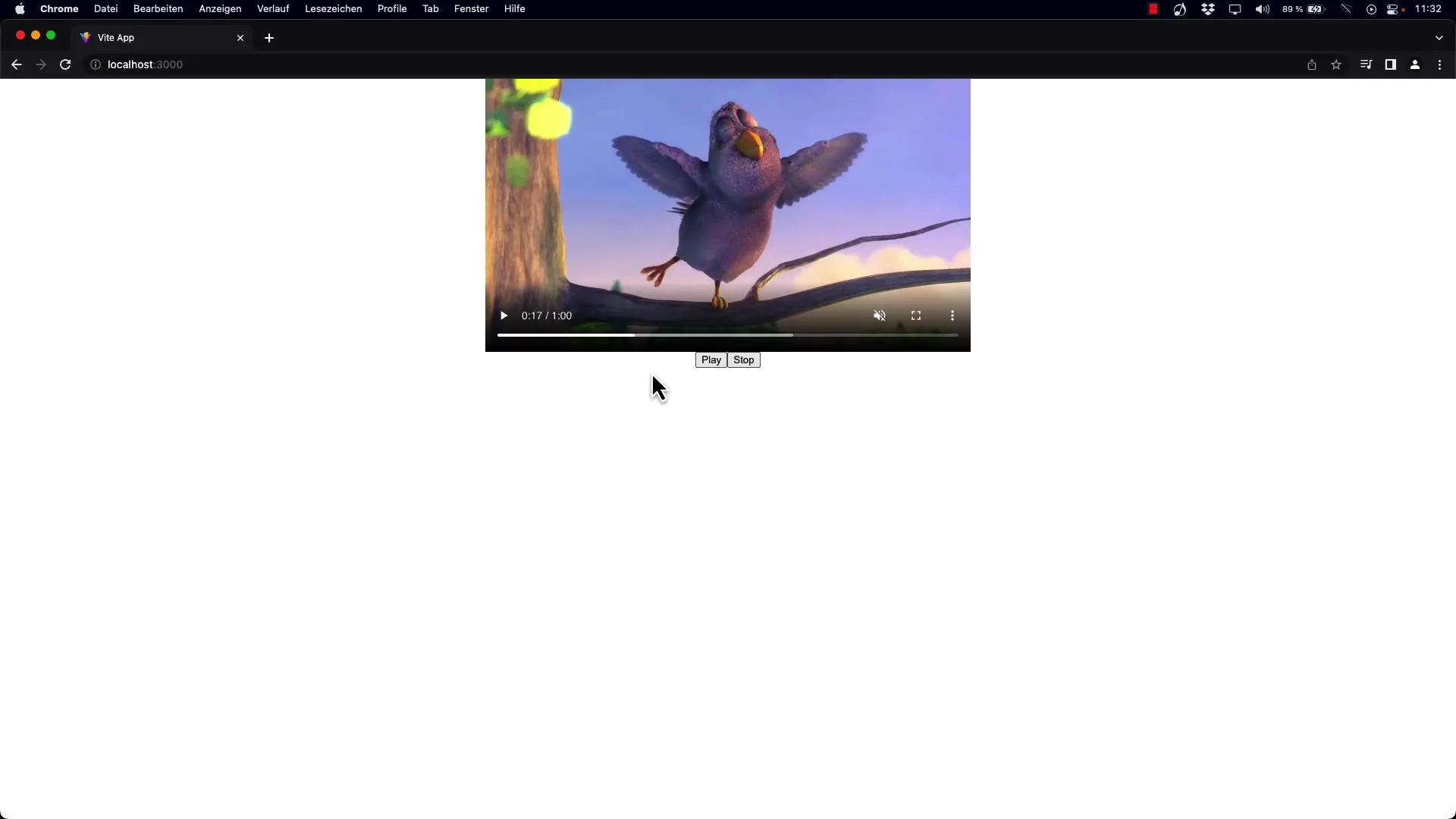
Anteprima delle prossime funzionalità
Nei prossimi tutorial, prevediamo di implementare funzionalità come il controllo del volume per l'elemento video. Questo migliorerà ulteriormente l'interattività della tua applicazione e ti darà la possibilità di rendere l'esperienza dell'utente ancora più efficace.
Riassunto
In questa guida hai imparato come utilizzare gli eventi onPlay e onPause in React per sincronizzare i tuoi controlli video e lo stato dei tuoi elementi di controllo personalizzati. Questo non solo migliora l'usabilità, ma fornisce un feedback più chiaro sullo stato della riproduzione video.
Domande frequenti
Come posso integrare l'elemento video nella mia componente React?Puoi inserire semplicemente l'elemento video nel tuo metodo render, utilizzando il tag e specificando la sorgente.
Cosa fare se gli eventi non vengono attivati correttamente?Assicurati di aver correttamente aggiunto gli event handler all'elemento video e che lo stato venga aggiornato correttamente.
Posso controllare anche il volume del video?Sì, il volume può essere gestito tramite ulteriori event handler e funzioni di gestione dello stato.


